Як спілкуватися в чаті в Outlook Web App
Досліджуйте, як ефективно спілкуватися в чаті з колегами в Outlook Web App. Дізнайтеся про покрокову інструкцію та нові можливості для підвищення продуктивності.
Як визначити та обробити кожну можливу помилку в Excel 2016? Часто ви не можете. На щастя, VBA надає інший спосіб боротьби з цими неприємними помилками.
Перевірте наступний код. Підпрограма використовує універсальний оператор On Error, щоб уловити всі помилки, а потім перевірити, чи було скасовано InputBox.
Sub EnterSquareRoot5()
Dim Num як варіант
Приглушити повідомлення як рядок
' Налаштуйте обробку помилок
Помилка GoTo BadEntry
' Запросити значення
Num = InputBox ("Введіть значення")
' Вийдіть, якщо скасовано
Якщо Num = ““ Вийдіть із Sub
' Вставте квадратний корінь
ActiveCell.Value = Sqr(Num)
Вийти з суб
BadEntry:
Повідомлення = «Сталася помилка». & vbNewLine & vbNewLine
Msg = Msg & «Переконайтеся, що вибрано діапазон»,
Msg = Msg & «аркуш не захищений»,
Msg = Msg & «і ви вводите невід’ємне значення».
MsgBox Msg, vbCritical
Кінець суб
Ця процедура затримує будь-які типи помилок під час виконання. Після перехоплення помилки під час виконання переглянута процедура EnterSquareRoot відображає це вікно повідомлення. У цьому вікні повідомлення описано найбільш ймовірні причини помилки.
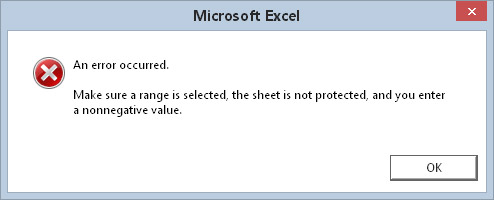
Помилка під час виконання процедури генерує це напівкорисне повідомлення про помилку.
Якщо оператор On Error не працює так, як рекламується, вам потрібно змінити одне зі своїх налаштувань:
Активуйте VBE.
Виберіть команду Інструменти → Параметри.
Перейдіть на вкладку «Загальні» діалогового вікна «Параметри».
Переконайтеся, що параметр Розрив на всіх помилках знятий.
Якщо вибрано цей параметр, Excel по суті ігнорує будь-які інструкції On Error. Зазвичай ви хочете, щоб параметри перехоплення помилок були встановлені на Розрив при необроблених помилках.
Використання оператора On Error у вашому коді VBA дозволяє обійти вбудовану обробку помилок Excel і використовувати власний код обробки помилок. У попередньому прикладі помилка під час виконання призводить до того, що виконання макросу переходить до оператора з позначкою BadEntry. В результаті ви уникнете недружніх повідомлень про помилки Excel і зможете відображати власне повідомлення користувачеві.
Зверніть увагу, що в прикладі використовується оператор Exit Sub безпосередньо перед міткою BadEntry. Цей оператор необхідний, оскільки ви не хочете виконувати код обробки помилок, якщо помилка не виникає.
Досліджуйте, як ефективно спілкуватися в чаті з колегами в Outlook Web App. Дізнайтеся про покрокову інструкцію та нові можливості для підвищення продуктивності.
Як заборонити Microsoft Word відкривати файли в режимі лише для читання в Windows. Microsoft Word відкриває файли в режимі лише для читання, що робить неможливим їх редагування? Не хвилюйтеся, методи наведено нижче
Як виправити помилки під час друку неправильних документів Microsoft Word Помилки під час друку документів Word зі зміненими шрифтами, безладними абзацами, відсутнім текстом або втраченим вмістом є досить поширеними. Однак не варто
Якщо ви використовували перо або маркер для малювання на слайдах PowerPoint під час презентації, ви можете зберегти малюнки для наступної презентації або стерти їх, щоб наступного разу, коли ви показуватимете їх, розпочали з чистих слайдів PowerPoint. Дотримуйтесь цих інструкцій, щоб стерти малюнки пером і маркером: Стирання рядків на одній з […]
Бібліотека стилів містить файли CSS, файли мови розширюваної мови таблиць стилів (XSL) та зображення, які використовуються попередньо визначеними основними сторінками, макетами сторінок та елементами керування в SharePoint 2010. Щоб знайти файли CSS у бібліотеці стилів сайту видавництва: виберіть «Дії сайту»→ «Перегляд». Весь вміст сайту. З’являється вміст сайту. Бібліотека Style знаходиться в […]
Не перевантажуйте аудиторію гігантськими цифрами. У Microsoft Excel ви можете покращити читабельність своїх інформаційних панелей і звітів, відформатувавши числа, щоб вони відображалися в тисячах або мільйонах.
Дізнайтеся, як використовувати інструменти соціальних мереж SharePoint, які дозволяють особам і групам спілкуватися, співпрацювати, обмінюватися інформацією та спілкуватися.
Юліанські дати часто використовуються у виробничих середовищах як мітка часу та швидкий довідник для номера партії. Цей тип кодування дати дозволяє роздрібним продавцям, споживачам та агентам з обслуговування визначити, коли був виготовлений продукт, а отже, і вік продукту. Юліанські дати також використовуються в програмуванні, військовій справі та астрономії. Інший […]
Ви можете створити веб-програму в Access 2016. Так що ж таке веб-програма? Ну, веб означає, що він онлайн, а додаток — це просто скорочення від «додаток». Користувацька веб-програма — це онлайн-додаток для баз даних, доступ до якого здійснюється з хмари за допомогою браузера. Ви створюєте та підтримуєте веб-програму у настільній версії […]
Більшість сторінок у SharePoint 2010 відображають список посилань навігації на панелі швидкого запуску ліворуч. Панель швидкого запуску відображає посилання на пропонований вміст сайту, наприклад списки, бібліотеки, сайти та сторінки публікації. Панель швидкого запуску містить два дуже важливі посилання: Посилання на весь вміст сайту: […]








